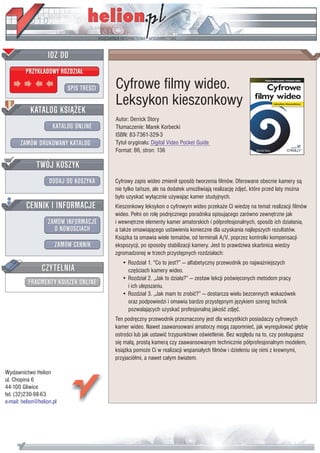
Cyfrowe filmy wideo. Leksykon kieszonkowy
- 1. IDZ DO PRZYK£ADOWY ROZDZIA£ SPIS TRE CI Cyfrowe filmy wideo. Leksykon kieszonkowy KATALOG KSI¥¯EK Autor: Derrick Story KATALOG ONLINE T³umaczenie: Marek Korbecki ISBN: 83-7361-329-3 ZAMÓW DRUKOWANY KATALOG Tytu³ orygina³u: Digital Video Pocket Guide Format: B6, stron: 136 TWÓJ KOSZYK DODAJ DO KOSZYKA Cyfrowy zapis wideo zmieni³ sposób tworzenia filmów. Oferowane obecnie kamery s¹ nie tylko tañsze, ale na dodatek umo¿liwiaj¹ realizacjê zdjêæ, które przed laty mo¿na by³o uzyskaæ wy³¹cznie u¿ywaj¹c kamer studyjnych. CENNIK I INFORMACJE Kieszonkowy leksykon o cyfrowym wideo przeka¿e Ci wiedzê na temat realizacji filmów wideo. Pe³ni on rolê podrêcznego poradnika opisuj¹cego zarówno zewnêtrzne jak ZAMÓW INFORMACJE i wewnêtrzne elementy kamer amatorskich i pó³profesjonalnych, sposób ich dzia³ania, O NOWO CIACH a tak¿e omawiaj¹cego ustawienia konieczne dla uzyskania najlepszych rezultatów. Ksi¹¿ka ta omawia wiele tematów, od terminali A/V, poprzez kontrolki kompensacji ZAMÓW CENNIK ekspozycji, po sposoby stabilizacji kamery. Jest to prawdziwa skarbnica wiedzy zgromadzonej w trzech przystêpnych rozdzia³ach: • Rozdzia³ 1. "Co to jest?” — alfabetyczny przewodnik po najwa¿niejszych CZYTELNIA czê ciach kamery wideo. • Rozdzia³ 2. „Jak to dzia³a?” — zestaw lekcji po wiêconych metodom pracy FRAGMENTY KSI¥¯EK ONLINE i ich ulepszaniu. • Rozdzia³ 3. „Jak mam to zrobiæ?” — dostarcza wielu bezcennych wskazówek oraz podpowiedzi i omawia bardzo przystêpnym jêzykiem szereg technik pozwalaj¹cych uzyskaæ profesjonaln¹ jako æ zdjêæ. Ten podrêczny przewodnik przeznaczony jest dla wszystkich posiadaczy cyfrowych kamer wideo. Nawet zaawansowani amatorzy mog¹ zapomnieæ, jak wyregulowaæ g³êbiê ostro ci lub jak ustawiæ trzypunktowe o wietlenie. Bez wzglêdu na to, czy pos³ugujesz siê ma³¹, prost¹ kamer¹ czy zaawansowanym technicznie pó³profesjonalnym modelem, ksi¹¿ka pomo¿e Ci w realizacji wspania³ych filmów i dzieleniu siê nimi z krewnymi, przyjació³mi, a nawet ca³ym wiatem. Wydawnictwo Helion ul. Chopina 6 44-100 Gliwice tel. (32)230-98-63 e-mail: helion@helion.pl
- 2. Spis treści Przedmowa ...............................................................................7 Rozdział 1. Co to takiego? ..................................................11 Zewnętrzne elementy kamery.................................................. 16 Wewnętrzne elementy kamery ................................................ 39 Połączenie wszystkich elementów........................................... 60 Rozdział 2. Jak to działa? ...................................................61 Przygotowanie taśmy do filmowania ..................................... 63 Światło i dźwięk ......................................................................... 64 Wykorzystanie kodu czasowego ............................................. 67 Ewidencjonowanie scen ............................................................ 69 Transmisja materiału wideo do komputera ........................... 70 Edycja wideo ............................................................................... 72 Dodawanie napisów .................................................................. 76 Ścieżka dźwiękowa .................................................................... 78 Tworzenie kopii zapasowych zmontowanego materiału i plików projektu ..................................................................... 81 Przygotowanie kopii do określonego typu odtwarzania..... 83 To tylko opakowanie! ................................................................ 85 Spis treści 5
- 3. Rozdział 3. Jak mam to zrobić? .........................................87 Filmowanie na zewnątrz i sceny dynamiczne ....................... 88 Wskazówka 1. Jak profesjonalnie filmować sceny akcji .. 88 Wskazówka 2. Jak sfilmować wywiad w ruchu ........... 92 Wskazówka 3. Jak za pomocą reflektorów poprawić naturalne oświetlenie zewnętrzne........ 94 Wskazówka 4. Jak poradzić sobie z oświetleniem tylnym ........................... 96 Wskazówka 5. Jak sobie poradzić z wiatrem ................ 98 Filmowanie we wnętrzach i ujęcia specjalne ....................... 100 Wskazówka 6. Jak podnieść temperaturę kolorów .... 100 Wskazówka 7. Jak wybrać odpowiedni sprzęt oświetleniowy............................ 103 Wskazówka 8. Jak opanować oświetlenie trójpunktowe.......................................... 106 Wskazówka 9. Jak przetrwać wydarzenia specjalne ... 111 W montażowni.......................................................................... 114 Wskazówka 10. Eksport cyfrowego wideo do pliku QuickTime w celu umieszczenia na witrynie internetowej ...................... 114 Wskazówka 11. Archiwizacja i udostępnianie filmu na płytach DVD .......................... 118 Wskazówka 12. Etykiety, pudełka i ostateczny wygląd płyty .......................................... 120 Czas filmować ........................................................................... 121 Dodatek A Tabele referencyjne .........................................123 Skorowidz .............................................................................131 6 Cyfrowe filmy wideo. Leksykon kieszonkowy
- 4. Rozdział 2. Jak to działa? W prawie amerykańskim „wszczęcie procesu” oznacza podjęcie czynności prawnych, mających na celu wymierzenie sprawied- liwości. Mówiąc najogólniej, oznacza to, że nie można nikogo uznać winnym i wtrącić do więzienia, zanim nie udowodni mu się winy. Ocena zaś należy do ławy przysięgłych. Cyfrowe dzieło wideo też podlega procesowi. I choć nie przebiega on tak, jak w świecie prawniczym, to jednak również kończy się wydaniem werdyktu. W przypadku fotografii sprawa jest o wiele prostsza. Gdy zrobimy interesujące zdjęcie, najtrudniejsze mamy za sobą. Wszystko, co musimy jeszcze zrobić, to przenieść fotografię do komputera, dołączyć do listu elektronicznego i rozesłać w świat. Nasi przyjaciele, mieszkający w dowolnym zakątku świata, mogą zachwycać się naszym wspaniałym zdjęciem już w kilka minut po jego wykonaniu. Z filmami wideo jest inaczej. Gdy uda się Wam zrealizować in- teresujący materiał, wcale nie oznacza to końca pracy i czeka jej Was jeszcze wiele, zanim film będzie się nadawał do zaprezen- towania światu. To, jak żmudna będzie ta praca, zależy od sta- wianych wymagań oraz parametrów projektu. Porady, które tu znajdziecie, powinny jednak nieco Wam pomóc. Podobnie, jak w przypadku procesu sądowego, tak i podczas edycji pośpiech ma znaczący wpływ na efekt końcowy. Materiał nie jest filmem dopóty, dopóki go nie skończycie. Zbyt wiele wspaniałych po- mysłów zostało pogrzebanych z powodu skomplikowania pro- cesu edycyjnego i pośpiechu. Rozdział 2. Jak to działa? 61
- 5. Jeśli przyswoicie sobie podstawowe zasady realizowania i zarzą- dzania materiałem wideo, o których będziemy mówić w niniej- szym rozdziale, wkrótce nauczycie się tworzyć filmy, którymi zachwycicie przyjaciół, rodzinę i tych, którzy będą oceniać Wasze prace. Ponadto, dzięki wskazówkom dotyczącym prowadzenia spisami zrealizowanych ujęć i zarządzania nimi, będziecie je mogli szybko i wygodnie odnajdować, bez względu na to, jak dawno zostały nakręcone. Jak działa ta magia? Całość procesu dzieli się na następujące etapy: 1. Przygotowanie taśmy do filmowania. 2. Światło i dźwięk. 3. Wykorzystanie kodu czasowego. 4. Ewidencjonowanie scen. 5. Transmisja materiału wideo do komputera. 6. Edycja wideo. 7. Dodawanie napisów. 8. Ścieżka dźwiękowa. 9. Tworzenie kopii zapasowych zmontowanego materiału i plików projektu. 10. Przygotowanie kopii do określonego typu odtwarzania. Nie ma tu niczego skomplikowanego, prawda? Przejdźmy więc do praktyki. 62 Cyfrowe filmy wideo. Leksykon kieszonkowy
- 6. 1. Przygotowanie taśmy do filmowania Weźcie nową taśmę, otwórzcie pudełko i wyciągnijcie etykiety. Dzień dzisiejszy jest pierwszym dniem reszty Waszego filmo- wego życia i nigdy więcej nie wkładajcie do kamery nieopisanej kasety. O tym, jak bardzo jest to ważne, przekonacie się, dochodząc do punktu 4. Tymczasem napiszcie na obu etykietach, krawędziowej i górnej, „Materiał 001”. Ponadto na górnej etykiecie zapiszcie miesiąc i rok realizacji materiału. Na koniec naklejcie etykiety na kasetę. Po umieszczeniu kasety w kamerze skierujcie sprzęt na pustą ścianę i nagrajcie krótkie, 10- czy 15-sekundowe ujęcie. Zabieg taki nazywa się buforowaniem taśmy. W ten sposób utworzycie strefę buforową na jej początku, co znacznie ułatwi Wam od- czytanie kodu czasowego, gdy zdarzy się Wam przewinąć taśmę przed pierwsze ujęcie. Następnie naciśnijcie przycisk Display, włączając wyświetlanie kodu czasowego na monitorze LCD. W bieżącym punkcie kod cza- sowy powinien wyglądać mniej więcej tak: 00:00:15:05. Przewińcie taśmę nieco w tył, by na ekranie monitora pojawiło się wskazanie 00:00:12:21 lub podobne. Wielu filmowców rozpoczyna pracę od sformatowania taśmy, o czym będziemy mówić w punkcie 3., zatytułowanym „Wyko- rzystanie kodu czasowego”. Proces ten nazywany bywa zaczer- nianiem taśmy. Technika ta również jest bardzo praktyczna. Jeśli jednak ujęcie musicie nakręcić bezzwłocznie, nie mając czasu na pełne formatowanie taśmy, możecie użyć techniki buforowania. W ten sposób szybko przygotujecie się do ujęcia, jednocześnie zachowując ciągłość kodu czasowego. Rozdział 2. Jak to działa? 63
- 7. Podobną strefę buforową należy utworzyć na końcu ujęcia, pozos- tawiając kamerę uruchomioną jeszcze przez kilka sekund. Jeśli zaś kaseta zostanie przewinięta do początku, pamiętajcie, by kolejne ujęcie nagrać za strefą buforową. Na koniec upewnijcie się, że zabraliście ze sobą zapasową baterię. Jeśli tak, to gotowi jesteście do filmowania. 2. Światło i dźwięk W tym momencie powinniście myśleć tylko o dwóch rzeczach: o oświetleniu i o dźwięku. To dwa podstawowe elementy Wa- szego filmu. Gdy przyglądacie się miejscu, które przyszło Wam filmować — nieważne, czy jest to boisko piłkarskie, czy sala wykładowa na uczelni — pierwszą Waszą myślą powinno być pytanie: czy oświetlenie jest wystarczająco dobre? Do uzyskania wysokiej jakości obrazu wideo konieczna jest duża ilość światła. Im więcej go mamy, tym lepiej dla obrazu. Owszem, można przełączyć kamerę w tryb „nocny” (i czasem nawet trzeba). Jednak porównajcie tak sfilmowany materiał z materiałem nak- ręconym na zewnątrz, w pełnym świetle dnia. Przekonacie się, że obraz zarejestrowany przy lepszym oświetleniu jest czystszy i wolny od drażniących artefaktów. Za optymalne natężenie świa- tła, umożliwiające filmowanie typowymi sposobami, uznaje się 100 luksów. Aby zrozumieć, jak takie natężenie światła wygląda w praktyce, przyjmijcie następującą zasadę: 100 luksów zapewnia jasne oświet- lenie wewnątrz pomieszczenia lub bardzo ciemne oświetlenie dzienne (patrz rysunek 2.1). Ponadto, dla porównania, przy wzglę- dnie pochmurnym niebie natężenie światła dziennego wynosi 1 000 luksów, zaś o świcie jedynie 10. 64 Cyfrowe filmy wideo. Leksykon kieszonkowy
- 8. Rysunek 2.1. Kamery zwykle filmują najlepiej przy natężeniu światła 100 luksów, jakie panuje na zewnątrz budynku przy świetle dziennym. Rysunek powyższy demonstruje, jakie obszary kamera przetwarza poprawnie (twarz, dłoń, okno), a jakie źle (włosy, sweter i ściana) A zatem należy poszukać najlepszego sposobu oświetlenia. Wyb- ierając spośród dwóch miejsc, wybierzcie to, w którym natężenie światła wynosi około 100 luksów. Jeśli nie uda się Wam znaleźć odpowiedniej lokalizacji lub też będziecie chcieli mieć pełniejszą kontrolę nad oświetleniem sceny, wówczas możecie rozważyć uży- cie trybu nocnego lub jednego bądź dwóch dodatkowych źródeł światła. Tabela A.5, którą znajdziecie w dodatku A, zawiera zestawienie różnych wartości natężenia światła w różnych warunkach oświet- leniowych, co ułatwi Wam jej określanie. Kiedy poradzicie sobie już z oświetleniem, przemyślcie kwestię nagrywania dźwięku. Stara zasada filmowa, mówiąca, że „dźwięk to połowa obrazu”, jest aktualna i dziś. Jednym z największych paradoksów technologii DV jest to, że dysponując stereofonicz- nym, wysokiej jakości systemem nagrywania audio, wielu użyt- Rozdział 2. Jak to działa? 65
- 9. kowników kamer nagrywa dźwięk przy użyciu taniutkich mi- krofonów, podłączanych do wejścia mikrofonowego. Inaczej mówiąc, należy unikać korzystania z mikrofonu wbudowanego w kamerę. Zamiast niego należy używać mikrofonu zewnętrznego (patrz rysunek 2.2), przewodowego lub bezprzewodowego, starając się za jego pomocą nagrać dźwięk jak najlepiej. Oprzyjcie się pokusie wygody korzystania z mikrofonu wewnętrznego. Nie tylko ustępuje on jakością dobrym mikrofonom zewnętrznym, ale na dodatek rejestruje zakłócenia wytwarzane przez mecha- nizm napędowy kamery. Rysunek 2.2. Aby uzyskać poprawną jakość nagrania dźwięku, należy użyć mikrofonu zewnętrznego Jeśli mikrofon zewnętrzny okaże się w danej sytuacji nieprak- tyczny, spróbujcie zamontować go w sankach dla akcesoriów. Większość producentów kamer wytwarza mikrofony, które można zainstalować w ten właśnie sposób. Zrealizowane nagranie wy- wiadu może nie być tak dobre, jak w przypadku użycia miniatu- rowego mikrofonu na klapie marynarki interlokutora albo mi- krofonu na wysięgniku. Z całą pewnością jednak będzie lepsze od tego, jakie uzyskalibyście za pomocą mikrofonu wewnętrznego, przetwarzającego również zakłócenia wytwarzane przez silniki w kamerze. 66 Cyfrowe filmy wideo. Leksykon kieszonkowy
- 10. Należy się spodziewać, że nie zawsze spotkacie idealne warunki oświetleniowe i akustyczne. Ale w końcu nie rozmawiamy tu o Hollywood. Jeśli jednak wyrobicie w sobie zwyczaj rozważenia kwestii oświetlenia i dźwięku na samym początku pracy i podej- mowania najlepszych dla danych warunków decyzji, z pewnością Wasze materiały będą znacznie lepsze od tych, których autorzy nie przestrzegają powyższych zasad. Wskazówka profesjonalisty Filmując w określonym miejscu — nad morzem, na sta- dionie czy nawet w cichym pokoju — zawsze starajcie się nagrać dźwięk otoczenia. Skierujcie kamerę na wybrany punkt i nagrajcie jedno lub dwuminutowe statyczne ujęcie. Później, na etapie produkcyjnym, będziecie mogli użyć nagranej, „środowiskowej” ścieżki dźwiękowej jako tła dźwiękowego w innych scenach. 3. Wykorzystanie kodu czasowego Na kod czasowy można patrzeć z dwóch stron: jak na najważ- niejsze narzędzie, które pojawiło się od czasów markerów atra- mentowych lub jak na zupełnie zbędny element technologii wideo. Jak wygląda rzeczywistość? Kod czasowy jest bardzo istotny i powinniście nauczyć się go wykorzystywać. Nie obawiajcie się jednak, bo nie jest to wcale takie trudne. Kod czasowy to język wideo. Jest to system, z którego korzystają kamery do oznaczania poszczególnych klatek materiału filmo- wego. Dzięki temu można łatwo i szybko odnajdować poszcze- gólne sceny, nie męcząc zanadto mechanizmu kamery ciągłym przewijaniem taśmy do przodu i do tyłu. Poprawnie zapisany kod czasowy jest niezbędny dla przchwytywania wsadowego, wykonywanego przez niektóre aplikacje do edycji wideo. Nawet jeśli dana aplikacja nie wymaga podania kodu czasowego, jak na przykład Apple iMovie, w przypadku innej, takiej jak Adobe Premiere, może być zupełnie inaczej. Rozdział 2. Jak to działa? 67
- 11. Niebezpieczeństwo polega na tym, że jeśli nie będziecie uważni, kod czasowy może ulec zerwaniu, co też uniemożliwi prowa- dzenie ewidencji scen i poruszania się pomiędzy nimi. (Jeśli ktoś zapomniał, jak należy odczytywać kod czasowy, niech powróci do definicji „Kod czasowy”. w rozdziale 1.). Gdy już zaczniecie wypełniać taśmę filmowanymi ujęciami, za- pamiętajcie jedną zasadę: czarny lub niebieski ekran to zjawisko niepożądane. Gdy nagracie scenę i odtworzycie ją, a następnie pozwolicie kamerze na dalsze przesuwanie taśmy do miejsca, gdzie nie ma już żadnego nagrania, ekran wypełni się niebies- kim bądź czarnym kolorem. Jeżeli kolejne nagrania rozpoczniecie w tym właśnie miejscu, kod czasowy zostanie zerwany. W ten sposób dochodzimy do drugiej reguły: zawsze należy sto- sować buforowanie. Jeśli przed i po każdej scenie utworzona zostanie 10-sekundowy bufor, wówczas powstanie odpowiednia strefa bezpieczeństwa, od której będziecie mogli rozpocząć kolejne nagranie. Ponieważ początek następnej sceny nie znajdzie się na pustej taśmie, kod czasowy nie zostanie zerwany. Wskazówka profesjonalisty Ponieważ ciągłość kodu czasowego jest bardzo istotna, nie- którzy profesjonalni kamerzyści i wideofilmowcy podczas przygotowań do zdjęć zaczerniają taśmę. Proces ten jest bardzo prosty i zaczyna się od umieszczenia nowej kasety w kamerze. Następnymi czynnościami są: założenie zaślepki na obiek- tyw, wyłączenie nagrywania dźwięku, naciśnięcie klawisza nagrywania i pozostawienie kamery aż do chwili, gdy kaseta zostanie nagrana do końca. W ten sposób kod czasowy zos- tanie zapisany na całej taśmie, od początku do końca. Wys- tarczy wówczas przewinąć kasetę na początek, nakleić na nią etykiety i schować do pudełka. Kaseta jest gotowa do filmowa- nia. Bez względu na to, w jakim pośpiechu czy zamieszaniu będą realizowane zdjęcia, kod czasowy zachowa swą ciągłość. 68 Cyfrowe filmy wideo. Leksykon kieszonkowy
- 12. Większość kamer wyposażona jest w funkcję End Search (szukaj końca) lub Record Search (szukaj nagrania), która pozwala od- naleźć koniec ostatniej sceny nagranej na taśmie. Z technicznego punktu widzenia nagranie można zacząć w tym właśnie miejscu, nie zrywając kodu czasowego. Jednak, dla pewności, nie zaszkodzi przewinąć taśmę o jedną bądź dwie sekundy w „strefę buforową”. 4. Ewidencjonowanie scen Jeśli zachowacie staranność przy opisywaniu kaset i zarządza- niu kodem czasowym, prowadzenie ewidencji scen nie powinno przysporzyć Wam większych zmartwień, a stanie się całkiem przyjemnym zajęciem. Proces ten jest bardzo prosty. Wystarczy przygotować szablon zwierający kolumny z nagłówkami: Godzina rozpoczęcia, Data, Projekt oraz Opis (przykład takiego szablonu znajdziecie w dodat- ku A na końcu książki). Następnie po każdym filmowaniu wy- starczy uruchomić komputer, wziąć do ręki pusty arkusz z sza- blonem i odtworzyć nagranie. Przy każdej zmianie sceny należy zanotować wskazania kodu czasowego oraz sporządzić krótki opis zawartości ujęcia (etykiety na kasecie można wypełnić później). Ewidencję można prowadzić za pomocą komputera, drukując formularze i wypełniając je ręcznie, a następnie wpi- nając do segregatora, lub obiema metodami jednocześnie. W Hollywood istnieje tradycja codziennego oglądania materiału nakręconego w dniu poprzednim. Materiał oglądany jest przez reżysera, producenta, aktorów i niektórych członków ekipy, po czym wraca do laboratorium. Mimo, że Wasze filmy nie muszą być odsyłane do żadnego labo- ratorium, nawyk codziennego oglądania zrealizowanego materiału warto sobie wyrobić. Podczas przeglądania scen należy mieć formularz ewidencji pod ręką, by móc wprowadzać notatki na bieżąco. Rozdział 2. Jak to działa? 69
- 13. Gdy zaczniecie prowadzić ewidencję, wkrótce przyzwyczaicie się do tego. Możliwość odnalezienia dowolnej sceny bez konieczności przeszukiwania wszystkich kaset to naprawdę miłe doświadcze- nie. Proces wyszukiwania można przyspieszyć jeszcze bardziej, prowadząc ewidencję za pomocą komputera. Ewidencja oszczędza czas, pozwala uniknąć frustracji, zapobiega utracie wartościowych zdjęć i przedłuża żywot mechanizmu kamery. 5. Transmisja materiału wideo do komputera Po zewidencjonowaniu scen można materiał wideo przenieść do komputera w celu poddania go edycji i operacjom postproduk- cyjnym. Zanim jednak przystąpicie do transferu, przeczytajcie kilka poniższych wskazówek i upewnijcie się, że komputer jest odpowiednio przygotowany: • Sprawdź ilość dostępnej przestrzeni dyskowej. Cyfrowy zapis wideo zajmuje około jednego gigabajta na każde 4,5 minuty. Jeśli więc nagranie ma długość 35 minut, musisz dysponować 8 gigabajtami wolnej przestrzeni na dysku. Aby zapisać godzinny materiał, należy przygotować 13 giga- bajtów. • Upewnij się, że w kamerze zainstalowana jest świeżo nała- dowana bateria albo kamera podłączona jest do zasilacza. Dzięki temu transmisja nie zostanie w połowie przerwana z powodu braku zasilania kamery. • Trzymaj formularz ewidencji w zasięgu ręki. • Sprawdź poprawność łącza FireWire (patrz rysunek 2.3), by upewnić się, że komunikacja kamery z komputerem prze- biega prawidłowo. 70 Cyfrowe filmy wideo. Leksykon kieszonkowy
- 14. Rysunek 2.3. Do przesłania nagrania z kamery do komputera należy wykorzystać przewód FireWire (IEEE 1394), dzięki czemu zachowana zostanie wysoka jakość obrazu i dźwięku. Mniejszy wtyk należy umieścić w gnieździe kamery, większy zaś w porcie FireWire komputera Teraz jesteście gotowi do kopiowania materiału z kamery do kom- putera (oryginalny zapis pozostaje na kasecie źródłowej, którą należy zabezpieczyć). W zależności od użytego programu ko- piowania dokonuje się jednym z dwóch sposobów: wsadowo lub w locie. Przechwytywanie wsadowe to technika, której wykorzystanie umożliwiają zaawansowane edytory wideo, takie jak Adobe Pre- miere czy Apple Final Cut Pro. Metoda ta polega na przeglądaniu materiału na ekranie komputera (właściwie to komputer steruje kamerą) i „zaznaczaniu” początków i końców poszczególnych scen. (Metoda ta wymaga zachowania ciągłości kodu czasowego). Po oznaczeniu każdej sceny, która ma być zaimportowana, należy wybrać polecenie Batch Processing (przetwarzanie wsadowe) lub Batch Capture (przechwytywanie wsadowe). Resztą zadania zaj- mie się komputer, automatycznie kopiując zaznaczone sceny na twardy dysk. Rozdział 2. Jak to działa? 71
- 15. Metoda przechwytywania w locie stosowana jest przez aplikacje prostsze, takie jak iMovie czy Movie Maker. Polega ona na tym, że użytkownik przegląda materiał na ekranie monitora komputera i gdy pojawia się na nim scena, która ma być skopiowana, naciska klawisz. Komputer zapisuje sekwencję na twardym dysku aż do chwili ponownego naciśnięcia klawisza. Materiał wideo jest odtwa- rzany dalej, a użytkownik włącza i wyłącza nagrywanie w od- powiednich miejscach. Każda metoda ma swoje zalety. Pierwsza umożliwia swobodne przeglądanie materiału, a po zaznaczeniu przez użytkownika żą- danych scen resztę zadania wykonuje komputer. Przechwytywanie w locie nie wymaga kodu czasowego, wstępnego oznaczania scen ani stosowania trudnych do opanowania aplikacji. Wystarczy zasiąść przed monitorem komputera i naciskając odpowiedni klawisz włączać i wyłączać nagrywanie. Przechwytywanie w locie jest ponadto „zdrowsze” dla mechanizmów kamery, albowiem użytkownik nie zatrzymuje ani nie przewija taśmy. Ogólnie mówiąc, jeśli stawiacie dopiero pierwsze kroki w dzie- dzinie edycji cyfrowego wideo, lepiej będzie, jeśli zaczniecie od metody łatwiejszej, czyli od przechwytywania w locie. Jednak bez względu na to, jakiego oprogramowania używacie, pamię- tajcie, by podczas filmowania dbać o zachowanie ciągłości kodu czasowego. Być może dziś użyjecie prostego programu, ale może się zdarzyć, że za jakiś czas zechcecie ponownie skopiować ten sam materiał za pomocą bardziej złożonego systemu, do czego konieczny będzie poprawnie zapisany kod czasowy. 6. Edycja wideo Nie każde ujęcie wymaga edycji. Niektóre projekty, na przykład krótkie wywiady, mogą wymagać jedynie obcięcia niepotrzebnych klatek na początku i końcu i dodania kilku napisów. 72 Cyfrowe filmy wideo. Leksykon kieszonkowy
- 16. Takie projekty należą jednak do rzadkości. Wszystkie inne trzeba będzie poddać procesom selekcjonowania, przycinania i rearanżo- wania, czyli edycji. Zanim jednak usiądziecie przed komputerem, poświęćcie chwilę na przejrzenie zapisów w ewidencji. Zasta- nówcie się, w jaki sposób sfilmowane sceny należy zmontować. Czy da się z nich skonstruować początek, środek i koniec filmu? Kiedy już wszystko przemyślicie, możecie przystąpić do wstęp- nego montażu. Ułóżcie sceny wzdłuż listwy czasowej, by stworzyć podstawy całej opowieści. Niejednokrotnie okaże się, że niektóre sceny należy skrócić przed połączeniem ich z innymi. Na tym etapie nie musicie jednak zaprzątać sobie głowy precyzyjnym dopasowaniem scen. Po prostu umieśćcie je w odpowiedniej kolejności. Na poprawki przyjdzie czas później. Następnie przejrzyjcie film po pierwszym, wstępnym montażu. Czy tworzy spójną całość? Innymi słowy, czy opowiada to, co ma opowiedzieć? Jedna z najefektywniejszych technik tworzenia inte- resującej narracji polega na przyciągnięciu uwagi widzów intry- gującą scena, po której następuje powolne przejście do właściwej historii. Jeśli filmujecie, na przykład, przyjęcie urodzinowe syna, użyjcie tej techniki, by ów krótki film zapadł oglądającym w pamięć jako ważne wydarzenie. Kiedy będziecie oglądać wstępny montaż, cały czas pamiętajcie o narracji. Rozpocznijcie film od szczególnie wesołej sceny, powiedzmy, gdy pies zlizuje lukier z twarzy so- lenizanta. Kiedy już znajdziecie odpowiedni „haczyk na widza”, przejdźcie do planowania kolejności dalszych scen. Pamiętajcie, że film ten jest Wam szczególnie drogi, bowiem jego główną gwiazdą jest Wasz syn. Czy jednak zdołacie zainteresować nim innych? Rozdział 2. Jak to działa? 73
- 17. Wskazówka profesjonalisty Przeglądając materiał nieraz zauważycie, że dwie sceny zos- tały sfilmowane w jednym, długim ujęciu. W takiej sytuacji możecie je rozłączyć, dzieląc klip na dwie części, a następnie nadając każdej z nich osobny tytuł. Programy edycyjne pozwalają wykonać tę czynność w różny sposób. W programie Apple iMovie, na przykład, możecie użyć polecenia Split Clip at Playhead (oddziel klip w miejscu głowicy odtwarzającej), natomiast program Ulead Videostudio 7 oferuje funkcję Extract Video (wyodrębnij). Aby więc praca przy montażu przebiegała sprawnie, zawczasu sprawdźcie, w jaki sposób odbywa się to w programie, którego używacie. Kiedy wszystkie elementy narracji znajdą się na swoich miejs- cach, przejrzyjcie każdą scenę jeszcze raz, odpowiadając sobie na pytanie, czy ma ona odpowiednią długość — chodzi o to, by sceny pasowały do siebie. Sceny z szerokim planem, w którym wiele się dzieje, powinny być dłuższe niż zbliżenia, ponieważ zawierają więcej informacji wizualnych, które muszą dotrzeć do widzów. To, jak długa będzie dana scena, zależy tylko od Wa- szej inwencji twórczej. Szansę wyrażenia własnej wizji i stylu macie właśnie na etapie edycji. Jednak nie przesadzajcie zbyt radykalnie lub nieśmiało skracając poszczególne sceny. Upewnijcie się tylko, że każda z nich jest interesująca, dobrze komponuje się z pozostałymi i zasługuje na swoje miejsce w opowiadanej historii. Zastanawiając się nad zastosowaniem przejść wizualnych miedzy scenami pamiętajcie, że najlepszym rozwiązaniem jest prostota. Chodzi o to, by sfilmowane sceny i uczestniczące w nich postacie opowiadały historię bez uciekania się do magicznych sztuczek, przykrywających niedostatki narracji. Wciąż najpopularniejszą metodą łączenia scen jest „proste cięcie”. Innymi słowy, sceny w Waszym filmie powinny łączyć się bezpośrednio, a nie poprzez generowane komputerowo efekty przejścia, na przykład roz- puszczanie. 74 Cyfrowe filmy wideo. Leksykon kieszonkowy
- 18. Poprawny, krótki film może być zmontowany według schematu: wprowadzenie obrazu, cięcie, cięcie, cięcie, cięcie, cięcie, cięcie, wygaszenie obrazu. „Czysto i prosto” to podstawowa zasada montażu filmów. Nie jest to jednak sztywna i uniwersalna reguła. Efekty przejść też mają swoje miejsce w całym cyklu produkcji. Efekt Dissolve (rozpuszczanie), na przykład, jest odpowiedni do symulowania upływu czasu między kolejnymi scenami. Zaś efekt Wipe (ście- ranie) sprawdza się, gdy dwie łączone sceny rozgrywają się w różnych miejscach. Montując cały materiał zwracajcie uwagę na całkowity czas trwa- nia filmu. Być może zaskoczy Was fakt, że większość domowych filmów jest nie dłuższa niż 2 do 5 minut. Dlaczego? Po pierwsze, trudno jest zrealizować tak wiele interesującego materiału, by starczyło go na dłuższy film. Po drugie, należy wziąć pod uwagę przyzwyczajenia większości odbiorców. Są oni przyzwyczajeni do tego, że: • Reklamy telewizyjne trwają od 15 sekund do minuty. • Wstawki informacyjne nie trwają zwykle dłużej niż od 1 do 3 minut. • 30-minutowy program telewizyjny dzielony jest na trzy niespełna 10-minutowe segmenty. Schemat ten został wypracowany przez znających swój fach profesjonalistów. Skoro jesteśmy przy profesjonalizmie, to starajcie się obserwować sposób montażu filmów, programów telewizyjnych i reklam. To pozwoli Wam udoskonalić własną technikę. Zaskoczy Was, jak inaczej będziecie postrzegać te produkcje, gdy zaczniecie anali- zować ich montaż. Rozdział 2. Jak to działa? 75
- 19. Kiedy więc rozpoczniecie montowanie własnego filmu, tnijcie ma- teriał bez litości. Zachowajcie tylko te fragmenty, które konieczne są dla spójności narracji, a pozostałe zachowajcie w archiwum. Przygotujcie więc interesujący początek, jak najlepiej wykorzy- stajcie sceny, tworząc ciekawy środek, i uwieńczcie te elementy efektownym zakończeniem. Stosujcie prosty montaż i czytelne napisy. W miarę zdobywania kolejnych doświadczeń będziecie mogli przesunąć granice swobody twórczej. Tymczasem jednak pozwól- cie swojej kreatywności dojrzewać, a sobie zdobywać praktykę. Skoro ułożyliście sfilmowany materiał w interesującą historię, czas uzupełnić ją napisami i równie interesującą ścieżką dźwiękową. 7. Dodawanie napisów Przesadzając z ilością napisów w filmie dajecie widzom kolejny dowód swojego braku doświadczenia. Podobnie jak z innymi efektami, także i tu trzeba zachować wstrzemięźliwość. Ogólnie mówiąc, wystarczy jeśli na początku filmu umieścicie tytuł, a na końcu jedno lub dwa zdania, podsumowujące treść. Oto podstawowe etapy dodawania napisów: 1. Wpisz tekst. 2. Wybierz krój czcionki, jej rozmiar, kolor oraz efekty (na przy- kład cieniowanie). 3. Wybierz typ animacji napisu (stopniowe rozjaśnianie, wpły- wanie, powiększanie, przesuwanie i tak dalej). 4. Określ rodzaj tła (czarne wypełnienie, nieruchomy obraz lub klip wideo). 5. Ustal długość wyświetlania napisu. 76 Cyfrowe filmy wideo. Leksykon kieszonkowy
- 20. Większość programów do edycji wideo oferuje osobne „środo- wisko” do tworzenia napisów. Klipy wideo z napisami umieszcza się w odpowiednim miejscu listwy czasowej. Wystrzegajcie się szczególnie spektakularnych efektów, takich jak latające litery, chyba że zastosowania ich wymaga sytuacja. Obowiązuje tu, podobnie jak w całym procesie postprodukcji, zasada, że im prościej, tym lepiej. Oto kilka wskazówek, które ułatwią Wam tworzenie napisów w sposób bardziej efektywny: • Upewnijcie się, że tekst jest wystarczająco duży, by dało się go łatwo odczytać z niewyraźnego ekranu, na przykład z kineskopu kiepskiego telewizora. • Większość czcionek bezszeryfowych (na przykład Arial, Verdana czy Helvetica) jest bardziej przejrzysta niż czcionki szeryfowe (takie jak Times i Palatino). • Napis powinien widnieć na ekranie na tyle długo, by każdy widz mógł go dokładnie przeczytać. • Napisy białe lub w innym, jasnym kolorze, wyświetlane na ciemnym tle są zwykle bardziej czytelne niż w kolorys- tyce odwrotnej. • Pamiętajcie o „bezpiecznej strefach obrazu” i napisy zawsze umieszczajcie w obrębie obszaru napisów. Obszar ten zajmuje zwykle około 80 procent całkowitej powierzchni ekranu na jego środku. Przestrzeganie tej zasady da Wam pewność, że napisy będą widoczne w całości, bez względu na model telewizora. • Umieszczenie napisów na środku ekranu jest bezpieczniejsze niż umieszczanie ich w narożniku. Po dodaniu napisów czas zająć się ścieżką dźwiękową. Rozdział 2. Jak to działa? 77
- 21. Wskazówka profesjonalisty Każdy program do edycji wideo pozwala wzbogacać napisy efektami. Większość z tych efektów powinniście zignorować, jednak jeden z nich, a mianowicie szybkie rozjaśnianie i za- ciemnianie tekstu, jest powszechnie akceptowany. Efekt ten dobrze się prezentuje i jest łatwy do uzyskania. 8. Ścieżka dźwiękowa Dźwięk to rzeczywiście połowa obrazu, ale jeśli brzmi źle, wydaje się jakby stanowił jeszcze większą jego część. Kiepska jakość ścieżki dźwiękowej jest jednym z niepodważalnych dowodów braku doświadczenia autora filmu. Pomyślcie: jeśli obejrzelibyście film z ziarnistym obrazem lub o przyćmionych kolorach, prawdopodobnie pomyślelibyście, że tak miało być i jest to efekt zamierzony. Jeżeli jednak dialogi w tym samym filmie byłyby niezrozumiałe, doszlibyście do wniosku, że realizujący ów obraz nie bardzo miał pojęcie o tym, co robi. Widzowie mogą sobie wytłumaczyć na korzyść niedos- tatki obrazu, ale nie dźwięku. Jeśli dialog czy dźwięk otoczenia został nagrany poprawnie, to jest to już połowa sukcesu. Teraz, kiedy doszliście do etapu edycji, możecie nieco „podrasować” ścieżkę dźwiękową, nadając jej kształt ostateczny. Dźwięk należy edytować po dodaniu napisów początkowych i końcowych, gdyż możecie zechcieć uzupełnić je muzyką. Jeśli dodanie napisów zostawicie sobie na koniec, to i tak będziecie musieli powrócić do edycji ścieżki audio. Znacznie łatwiej jest więc uporządkować najpierw materiał wideo, dźwiękiem zajmując się później. 78 Cyfrowe filmy wideo. Leksykon kieszonkowy
- 22. Istnieją trzy rodzaje ścieżek dźwiękowych, z których będziecie korzystać: Dialogi Kategoria ta obejmuje nagrania dźwięków zsynchronizo- wanych z obrazem, czyli dialogów, narracji oraz dźwięku tła. Kiedy będziecie montować film za pomocą programu edycyjnego, ścieżka ta stanowić będzie jego główny składnik dźwiękowy. Efekty Być może zechcecie też wzbogacić dźwiękową warstwę filmu efektami, które nie są częścią oryginalnej ścieżki dźwiękowej. Do efektów takich należy na przykład szum wody w tle, tykanie zegara czy też odgłos samochodu prze- jeżdżającego za oknem. Aplikacje do edycji wideo często oferują „pakiet startowy” efektów dźwiękowych, które możecie wykorzystać w swoich projektach. Muzyka W przypadku niektórych projektów dodanie muzyki w spe- cyficznych scenach może wzmocnić siłę przekazu. Jeśli cho- dzi o projekty realizowane na własne potrzeby, to możecie użyć nagrań z posiadanych płyt CD. Jeżeli jednak realizujecie projekty przeznaczone do publicznej prezentacji, wówczas powinniście korzystać z nagrań wolnych od praw osób trzecich albo też uzyskać od właścicieli praw autorskich zezwolenie na ich użycie. Po wybraniu dźwiękowych elementów projektu kolejnym zada- niem jest umieszczenie ich na listwie czasowej i wyregulowanie głośności. Ogólnie mówiąc, ścieżki dialogowe powinny być głośniejsze od ścieżek efektowych i muzycznych. Możecie też użyć techniki podgłaśniania i wyciszania ścieżek muzycznych, delikatnie wpro- wadzając i usuwając muzykę w odpowiednich scenach, w taki jednak sposób, by nie odwracała ona uwagi od dialogów i obrazu. Rozdział 2. Jak to działa? 79
- 23. Gdy scena się kończy, pozwólcie muzyce brzmieć jeszcze przez kilka sekund. Pozwoli Wam to uniknąć nagłego urwania obrazu i dźwięku. Pamiętajcie, że wszelkie modyfikacje i regulacje ścieżek dźwię- kowych możliwe są tylko w edytorze wideo. Kiedy bowiem wyeksportujecie materiał z powrotem na taśmę czy do pliku, ścieżki dźwiękowe zostaną połączone i niemożliwe stanie się regulowanie ich indywidualnie. Wskazówka profesjonalisty Powszechnie stosowane są dwie techniki edycji ścieżek dźwię- kowych: technika J (dialog rozpoczyna się, zanim na ekranie pojawi się obraz) oraz L (obraz pojawia się jako pierwszy). Typowy przykładem zastosowania techniki J jest łączenie scen, gdy widz słyszy już dialog z następnej sceny, oglądając ostatnie klatki poprzedniej. Montaż z użyciem techniki J jest, w większości edytorów wideo, bardzo prosty. Wystarczy zaznaczyć i wyciąć kilka ostatnich sekund pierwszej sceny, przesunąć znacznik gło- wicy odtwarzającej na początek drugiej, a następnie wybrać polecenie Paste Over at Playhead (wklej w miejscu głowicy odtwarzającej). Spróbujcie. To bardzo prosty sposób na tchnię- cie profesjonalizmu we własne filmy. Rozbudowane edytory wideo udostępniają szereg kontrolek i fil- trów dźwiękowych. Jednak bez względu na to, czy używacie pros- tego programu, na przykład Movie Maker albo iMovie, czy też tak złożonego jak Adobe Premiere, pamiętajcie, że Wasze zadanie będzie dużo łatwiejsze, jeśli dźwięk został nagrany z odpowiednio wysoką jakością. 80 Cyfrowe filmy wideo. Leksykon kieszonkowy
- 24. 9. Tworzenie kopii zapasowych zmontowanego materiału i plików projektu Kiedy film przyjmie już taką formę, do jakiej dążyliście, powin- niście sporządzić jego kopię zapasową, by Wasz wysiłek nie po- szedł na marne. Istnieją dwa sposoby wykonania takiej kopii: eksport materiału z powrotem na taśmę oraz zapisanie plików projektu na płycie. W zależności od posiadanego sprzętu lub stopnia przezorności możecie zastosować jeden z nich lub oba. Pierwsza metoda, eksport zmontowanego materiału na taśmę, polega na zapisaniu gotowego filmu na nowej kasecie DV za pomocą kamery. Ponieważ w trakcie transmisji danych z kom- putera do kamery nie następuje żadna utrata jakości, możecie sporządzić tyle kopii, ile tylko uznacie za konieczne. Możecie więc przygotować, na przykład, dwie kopie, z których jedna będzie przechowywana w domu, a druga w innym, bezpiecznym miejscu. Oprócz tego zmontowany film można zapisać na płycie DVD, CD, wyeksportować do pliku i tak dalej. Należy jednak pamiętać, że w trakcie eksportowania wszystkie elementy montowane w prog- ramie edycyjnym zostają połączone w dwie podstawowe ścieżki: wideo i audio. Jeżeli więc przygotowaliście złożoną ścieżkę dźwiękową, składającą się z dialogów, odgłosów otoczenia, nar- racji i muzyki, to w efekcie otrzymacie jedną, zmiksowaną ścieżkę, a jej elementów składowych nie da się już rozdzielić. Dlatego też powinniście skorzystać również z drugiej metody: sporządzenia kopii projektu. Metoda ta polega na skopiowaniu wszystkich elementów projektu na czysty dysk DVD (patrz ry- sunek 2.4). Jej zaletą jest to, że nawet w razie awarii twardego dysku czy przypadkowego skasowania plików projektu niczego nie stracicie. Wystarczy wczytać skopiowany film oraz wszystkie pliki projektu z płyty DVD do programu edycyjnego. Rozdział 2. Jak to działa? 81
- 25. Rysunek 2.4. Płyty DVD są nie tylko doskonałym nośnikiem dla gotowych filmów, ale także dla zapasowych kopii plików projektu Kiedy już to wszystko zrobicie, możecie dokonać dowolnych zmian w układzie scen, dodawać nowe ujęcia i efekty przejść — czego tylko dusza zapragnie. Niektórzy domorośli filmowcy sporządzają kopie zapasowe swoich projektów na zewnętrznych dyskach twardych podłącza- nych przez złącze FireWire, traktując je jako rozwiązanie tymcza- sowe. Rozwiązanie takie jest dobre, dopóki oryginalne pliki znaj- dują się w komputerze. Nie zalecam jednak stosowania tej metody jako długoterminowej. Kiedy tylko projekt będzie gotowy do usunięcia z komputera, sporządźcie zapasową kopię na taśmie, traktując ten zabieg jako minimalny środek zabezpieczający. Jeśli to możliwe, pliki projektu zgrajcie na płytę DVD. 82 Cyfrowe filmy wideo. Leksykon kieszonkowy
- 26. Użytkownicy systemu operacyjnego Windows mogą użyć pro- gramu GEAR DVD, który umożliwia nagrywanie płyt DVD w bardzo efektywny i wygodny sposób. Współpracuje on ze wszystkimi wersjami Windows, od wersji 95 począwszy i ob- sługuje większość nagrywarek DVD. Innym, popularnym wśród użytkowników Windows programem, jest Roxio Easy CD and DVD Creator. Początkujący twórcy publikacji na płytach DVD mogą się posłużyć programem Ulead DVD MovieFactory. Użytkownicy systemu Mac OS X są w o tyle lepszej sytuacji, że podstawowe oprogramowanie do nagrywania płyt CD i DVD jest elementem tegoż systemu. Aby jednak zyskać większe możliwości, warto zaopatrzyć się w program taki jak Roxio To- ast 5 Titanium, który pozwala na nagrywanie płyt CD i DVD we wszystkich formatach. Ponadto do zapisu płyt DVD z menu star- towym doskonale nadaje się bezpłatny program Apple iDVD. 10. Przygotowanie kopii do określonego typu odtwarzania Piękno cyfrowego zapisu wideo polega na tym, że można go udostępniać innym na wiele różnych sposobów. Skoro film jest już gotowy, a taśma wzorcowa zabezpieczona, możecie wyekspor- tować swoje dzieło w jednym lub kilku wybranych formatach: Taśma DV (digital video) Tak, tak, jedną kopię już przygotowaliście, ale powinna ona być przechowywana w bezpiecznym miejscu, Dlatego też powinniście sporządzić drugą kopię, którą będziecie mogli prezentować innym, nosząc ją wraz z kamerą podłączaną do telewizora. Płyta DVD W tym przypadku film eksportowany jest w formacie MPEG-2 i może być oglądany przy użyciu większości ty- powych odtwarzaczy DVD oraz komputerów wyposażonych Rozdział 2. Jak to działa? 83
- 27. w czytniki. Bez względu na to, na której platformie płyta zostanie przygotowana — Windows czy Mac OS — obraz i dźwięk zachowają tak samo wysoką jakość, jaką na płytach wydawanych komercyjnie. Ponieważ format ten jest obecnie szeroko rozpowszechniony, jest to doskonała metoda dystrybucji filmu wśród krewnych i przyjaciół. Płyta VCD (Video Compact Disc) Jest to odmiana standardu CD-ROM, do kompresji filmów wykorzystująca format MPEG-1. Ponieważ jednak jest to zwykła płyta CD, zapewnia znacznie mniejszą pojemność niż DVD, a i pod względem jakości obrazu znacznie jej ustępuje. Zaletą formatu VCD jest natomiast to, że płyty w tym for- macie można odtwarzać za pomocą większości komputero- wych czytników CD-ROM, odtwarzaczy VCD i niektórych modeli odtwarzaczy DVD. Płyta SVCD (Super Video CD) Mówiąc najprościej, jest to rozszerzenie standardu VCD, wy- korzystujące format kompresji MPEG-2 i oferujące możliwość stosowania zmiennej szybkości transmisji bitów. Ponieważ jednak jest to także płyta CD, można na niej zapisać co naj- wyżej 20 do 30 minut materiału wideo. Ponadto należy upewnić się, że odbiorcy takiej płyty dysponują oprogramo- waniem do odtwarzania dysków w tym formacie lub też samodzielnym odtwarzaczem, zgodnym z tym formatem. Taśma VHS Większość kamer DV zapewnia możliwość transferu filmów z kasety DV na kasetę VHS. W tym celu należy połączyć kamerę z magnetowidem VHS. Przy użyciu tej metody następuje, niestety, pewna utrata jakości obrazu, ale należy uznać, że jest to doskonały sposób, by zaprezentować swoje dzieło także tym, którzy korzystają wyłącznie ze sprzętu analogowego. 84 Cyfrowe filmy wideo. Leksykon kieszonkowy
- 28. QuickTime Pliki w formacie QuickTime, wyróżniające się rozszerzeniem .mov, mogą być odtwarzane zarówno pod kontrolą systemu Windows, jak i Mac OS. Swoje filmy możecie eksportować do plików QuickTime, które następnie nagracie na płytę CD, umieścicie w witrynie internetowej albo dołączycie do prze- syłki e-mail (o ile ich objętość będzie mieściła się w granicach rozsądku — za taki limit objętości należy uznać 1 megabajt). Strumieniowy przekaz wideo Niektóre programy edycyjne, takie jak Ulead VideoStudio 7 for Windows, pozwalają eksportować filmy w formatach strumieniowych, na przykład Windows Media Video (roz- szerzenie .wmv). Pamiętajcie jednak, że aby udostępnić takie pliki, trzeba dysponować serwerem strumieniowym, a pod- czas ich przygotowywania należy mieć na względzie stopień kompresji i przepustowość łącz. Najprostszy sposób zaprezentowania swojego filmu innym polega na skopiowaniu go z powrotem na taśmę DV i pod- łączeniu kamery do telewizora. Warto jednak wiedzieć, że technika cyfrowego wideo zapewnia wiele różnych możli- wości, że po zakończeniu projektu da się go zaprezentować każdemu, kto tylko ma w domu gniazdko elektryczne. To tylko opakowanie! Wasze umiejętności filmowe rosną. Opanowaliście już operowanie elementami sterującymi kamerą i poznaliście poszczególne etapy procesu tworzenia filmu, od początku do końca. Czas zająć się nowymi wyzwaniami. W rozdziale 3. omówimy kilka zaawansowanych technik, dzięki którym Wasze filmy będą wyglądały i brzmiały profesjonalnie. Podobnie jak z magią, wszystko stanie się proste, gdy tylko poz- nacie jej sekrety. Rozdział 2. Jak to działa? 85
